Was ist der Classic Translation Editor?
Der Classic Translation Editor ist der ältere WPML-Editor, mit dem Sie Website-Inhalte selbst übersetzen können. Sie können ihn zwar weiterhin verwenden, aber seine veraltete Technologie birgt ein höheres Risiko, dass das Markup Ihrer Website im Frontend beschädigt wird.
Im Gegensatz zum Erweiterten Übersetzungs-Editor verarbeitet der Classic Editor beispielsweise HTML-Tags nicht automatisch. Das bedeutet, dass Sie beim Übersetzen von Inhalten manuell HTML-Markup hinzufügen müssen und riskieren, dass Ihre Seiten beschädigt werden, wenn Sie versehentlich einen Fehler machen.
Der Classic Editor unterstützt auch nicht die folgenden wichtigen Funktionen:
- Automatische Übersetzung
- Medienübersetzung
- Übersetzungsspeicher
- Glossar
Wählen Sie Ihren Übersetzungseditor
Um einen Übersetzungseditor auszuwählen, gehen Sie zu WPML → Einstellungen, scrollen Sie nach unten zum Abschnitt Übersetzungseditor und wählen Sie den Editor aus, mit dem Sie übersetzen möchten.
Da der Classic Editor eine ältere Funktion ist, empfehlen wir dringend, den neuen Erweiterten Übersetzungs-Editor zu verwenden.
Wie man mit dem Classic Translation Editor übersetzt
Um mit dem Classic Translation Editor zu übersetzen:
- Gehen Sie zu WPML → Übersetzungs-Dashboard.
- Wählen Sie die Inhalte aus, die Sie übersetzen möchten, und senden Sie sie zur Übersetzung.
- Gehen Sie als Nächstes zu WPML → Übersetzungen und klicken Sie auf die Schaltfläche Übersetzen. Dadurch wird der Classic Translation Editor geöffnet.
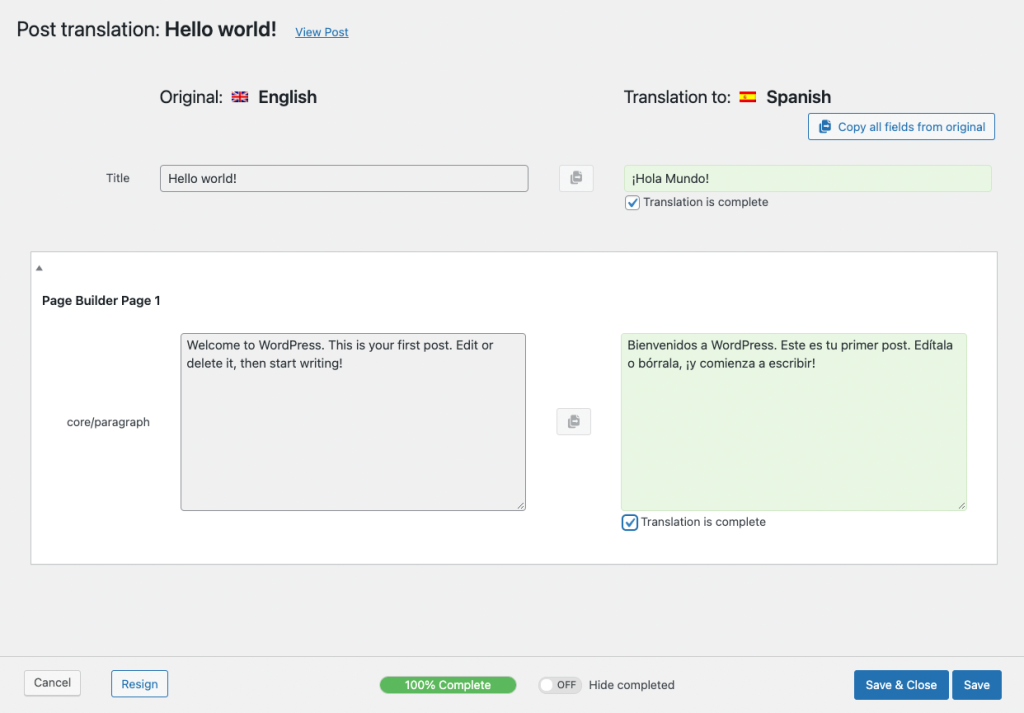
- Geben Sie Ihre Übersetzungen manuell in die Container ein und klicken Sie auf Speichern, um sie auf Ihrer Website zu veröffentlichen.
Denken Sie daran – falsches HTML-Markup kann Ihre Seiten beschädigen, also überprüfen Sie Ihre Übersetzungen vor dem Speichern sorgfältig.
